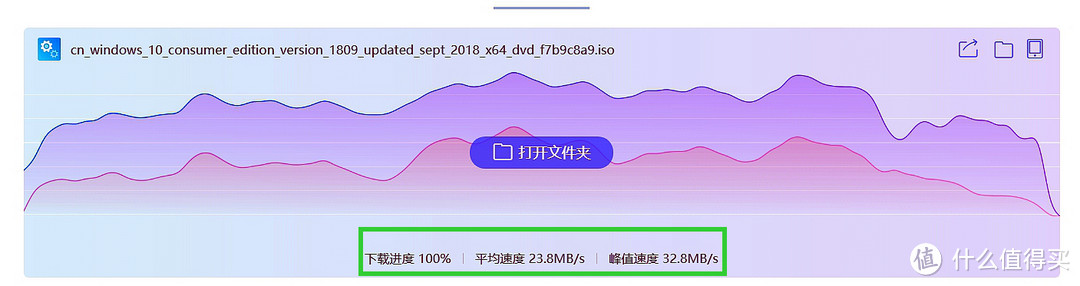| 光纤带宽翻倍不花钱 | 您所在的位置:网站首页 › 今日校园最新版请假模拟app › 光纤带宽翻倍不花钱 |
光纤带宽翻倍不花钱
|
光纤带宽翻倍不花钱——新版网件R7000双拨最全新手教程
2019-05-14 10:45:16
54点赞
557收藏
51评论
最近因为折腾网件新版R7000无线路由器的开放版固件(原版固件限制了第三方固件的刷新,所以需要开放版的固件),因此对经典的R7000又温故知新的从里到外倒腾了一遍,发现这个老男孩路由器的玩法真是挺多的。前面已经发过两篇文章分别介绍了提升R7000无线发射功率、提高无线信号强度以及对R7000的CPU和内存进行超频的方法,这篇就继续来介绍一下网件新版R7000如何玩“双拨”免费实现光纤宽带的带宽翻倍。
 美国网件(NETGEAR) R7000 AC1900M 双频千兆无线高速路由器 变形金刚版749元京东去购买 美国网件(NETGEAR) R7000 AC1900M 双频千兆无线高速路由器 变形金刚版749元京东去购买一、什么是双拨?为啥要双拨? 我们经常在论坛上经常会看到一些“双拨固件”、“双拨插件”、“双拨路由器”等字眼。究竟什么是双拨?为啥要双拨? “双拨”的拨,指的是拨号,这个要从modem上网的时代说起。那时用电话线上网,需要一个modem(调制解调器)来拨号,就和打电话一样,拨通网络运营商的电话号码之后,输入账号密码就可以上网了。那时的modem有56k和64k,下载速度是4-5K/s,下载一首3MB的MP3需要十几二十分钟。网络计费是按照时间来计算的,一分钟多少钱,就和打电话一样。不过上网费用=电话费+网络使用费。所以在那个年代,上网属于奢侈品消费。现在已经改为光纤上网,不再需要电话线了,但是依然需要光调制解调器(也就是光猫),光猫可以把光纤的光信号调制转换为电信号,并转换成合适的接口协议然后接入路由器或者电脑的网卡。因为光纤宽带目前依旧使用PPPoE协议,所以依然被称为“拨号”上网。不过现在的“拨号”只需要填入用户账号和密码,而不再需要拨通某个网络运营上的电话号码了。 “双拨”在窄带和ADSL宽带的时代,指的是使用不同的电话线但使用同一个账号拨号上网,这样就可以钻空子省网费。例如我有一个包月的ADSL账号,我用家里的电话线拨号上网,然后我表弟可能在他自己家里,用他家的电话线拨号但是用我的ADSL账号密码上网,这样就可以省下一份ADSL包月的钱了。而到了光纤宽带的时代,运营商已经把用户账号和光纤绑定,你的账号在别人家的光纤上是上不了网的,所以“双拨”往往被用在利用一条光纤,拨两次号,登陆两次,以实现带宽的叠加翻倍。例如你家里有一条百兆光纤宽带,你可以分别用两台电脑通过“光猫”进行拨号上网,分别享受百兆的带宽,也可以用一台电脑拨两次号,叠加两条百兆宽带达到200M的带宽。简单一点来说,“双拨”就是为了花一条宽带的钱享受两条宽带的服务。 二、双拨有哪些限制 实现双拨的前提,首先是网络运营商没有对一个账号同时登陆做出限制。以我这里当地的运营商为例,移动宽带不允许同一个宽带账号同时登陆多次的情况出现,也就是一个账号只能登陆一次,假如同时出现大于一次的登陆,就被认为是违规的。所以在移动宽带上,是不要想着可以“双拨”的。但是电信的宽带则没有这样的限制,所以使用电信光纤宽带可以实现“双拨”。要想试试本地的网络运营商有无限制“双拨”,方法很简单,使用两台电脑同时直接连接光猫的LAN1和LAN3或者LAN4网络接口(LAN2一般为IPTV),然后先后用两台电脑的宽带连接进行PPPoE拨号,如果能同时登陆成功,说明运营商没有限制双拨。
三、具体有哪些双拨的方法 具体操作起来的话,双拨的方法有三种。 1、第一种是多台电脑多拨。使用两/三台电脑直接连接光猫的LAN1和LAN3/LAN4网络接口,然后先后用两/三台电脑的系统自带宽带连接进行PPPoE拨号,两/三台电脑都可以登陆成功的话,就可以实现“双拨”甚至“三拨”,以百兆光线宽带为例,使用这种方法的话,每台电脑都可以独享100M带宽。这种方法最简单,不需要使用路由器,而且每台电脑独享100M带宽,比经过路由器的多台电脑共享100M带宽更爽更省钱,但缺点是无法实现宽带的带宽叠加翻倍。
2、第二种是使用支持双拨的千兆路由器,一线双拨。一线,指的是光猫LAN口和路由器WAN口之间只需使用一条网线连接。假如是要百兆宽带实现双拨、带宽叠加翻倍的话,那么要求光猫的LAN口和路由器的WAN口都必须是千兆接口,而使用的网线必须是超五类网线(CAT5e)。不然的话即使你的带宽翻倍达到了200M,依然会受到网络接口和网线的限制,只能达到100M宽带的速度。
3、第三种是使用支持双拨的千兆/百兆路由器,双线双拨。双线,指的是光猫LAN口和路由器WAN口之间使用两条网线连接。如果路由器没有双WAN口,那么能够支持双拨的路由器一般是使用LAN1来连接光猫LAN口(或者可以自定义路由器某个LAN口来作为第二个WAN口使用)。光猫与路由器之间的两条网线可以是五类网线(200M光线宽带就需要超五类以上网线),但是路由器与电脑之间的网线就要使用超五类网线才能实现200M的带宽。
四、要玩“双拨”,路由器应该怎么选 要玩“双拨”,运营商有无做限制是能否成功的前提,而路由器如何选择则是成功的关键。最省心但不省钱的方法是直接选购双WAN口的路由器,这些路由器正常情况下都是支持双拨的。不过很明显这不符合性价比的要求。最近性价比方案,肯定是选择一款普通的无线路由器然后刷第三方固件或者自己添加插件来实现双拨的功能。你可以先确定好你心目中理想的几款路由器(价格、性能都可以接受的),然后百度一下这款路由器的双拨固件,再看看其他用户使用的情况,有无掉线、不稳定的情况,最后再决定入手哪个。一些比较偏门的路由器可能连第三方固件都没人开发,所以我建议选择一些比较大众的经典型号,例如网件R7000、R6400等这些上市比较久、用户比较多的产品,第三方固件一般已经优化得功能比较多、稳定性也比较好,而且用的人多,想交流和请教的话也方便。
五、网件新版R7000一线双拨、双线双拨实战 网件R7000的原版固件是不支持双拨的,所以想玩双拨必须刷新第三方例如梅林固件。新版R7000的固件中做了限制,无法刷新第三方固件,大家可以翻我之前的文章《无需凑齐六块原石,只需四步,提升信号覆盖、挖掘新版网件R7000的最大潜力》下载开发版固件。另外就是384版本的梅林固件目前还不支持一线双拨,所以想要使用一线双拨的话还是要选用384之前的版本,例如我就选用380.70_0-X7.9.1版本来实现一线双拨。使用双线双拨的就无所谓了。刷固件的方法不再重复。 1、单线双拨 前面已经介绍过单线双拨的网线物理连接方式。光猫LAN1口和路由器WAN口之间使用一条超五类网线连接,路由器和电脑之间使用超五类网线连接。这里需要注意一点,目前很多千兆光猫的四个LAN口并非全部都是千兆接口,很多都是只有LAN1是千兆接口,LAN2-LAN4都是只有百兆。所以这里推荐使用光猫LAN1口和路由器WAN口连接。
在设置方面也并不复杂。首先进入网件R7000设置界面,点击“外部网络”—“双线路”选项卡,把下方的“开启双线路”设置为ON,首选WAN设置为“WAN”,第二WAN设置为“Ethernet LAN”设置为“LAN Port 1”。接着勾选下方的“Multiple PPPd support”,这一步最重要,如果你的路由器里面虽然有双线路的选项但是没有“Multiple PPPd support”选项,那么就是无法支持一线双拨的,只能跳到下面看双线双拨的设置方法。然后把“双线路模式”设置为“负载均衡”,并且把“负载均衡设置”改为“1:1”,这样才能实现带宽叠加翻倍。
然后回到“互联网连接”选项卡,在“WAN类型”一项中选择WAN,“WAN联机类型”选择PPPoE,接着在下方的账号设置那里填入你的宽带用户名和密码。最后在下方的MAC地址一栏中填入你的网件R7000的MAC地址(在路由器底部的标签上面有),或者直接点击后面的“取得计算机MAC地址”把电脑网卡的MAC克隆进来也行,然后点击“应用页面设置”保存刚才所做的修改。接下来是非常关键的一步,把“WAN类型”改为“Ethernet LAN”,“WAN联机类型”同样选PPPoE,用户账号、密码都和前面一样填进去就好。下方的MAC地址必须和刚才所填的MAC地址不一样,才不会冲突,可以把上一个MAC地址略作修改就可以,例如其中任意两位随便修改一下就好。
修改好之后保存并重启路由器,光猫也重启一下。重新进入网件R7000的设置界面中,点击“网络地图”可以看到右边的“首选WAN”和“第二WAN”都显示为“已联机”,到这里“双拨”已经成功搞定。
2、双线双拨 一般来说,一个路由器能够支持双拨的话都能够支持双线双拨,但不一定能够支持单线双拨,所以双线双拨的硬件要求要比单线双拨低一些。在硬件连接上,要实现双线双拨,先要用两条网线把光猫的两个LAN口分别和路由器的两个WAN口连接起来,百兆宽带可以只使用五类网线,而不要求一定要超五类以上的网线。百兆以上宽带则需要用超五类以上网线。如果路由器没有双WAN口,那么一般是使用LAN1来代替WAN口连接光猫LAN口(或者可以自定义路由器某个LAN口作为第二个WAN口使用)。在路由器的具体设置上与单线双拨是基本相同的,唯一不同的就是不要勾选“Multiple PPPd support”选项,其他设置都一样。
3、双拨效果实测 使用网件新版7000无线路由器成功实现双拨之后,我首先想到的肯定是通过电信网站测带宽了,看看带宽有无叠加翻倍。虽然我用的是100M光纤宽带,但平时的实测带宽一般都达到了140M左右,实际下载速度可以达到14MB/s,上传带宽为12M左右。双拨叠加带宽之后,通过电信网站的实测带宽为164M,提升了一点点,上传带宽居然达到了31M,翻了不止一倍。
那这是不是说明虽然双拨成功,上传带宽成功叠加翻倍,但下载时并没有达到带宽叠加翻倍的效果呢?接着使用迅雷测一下实际的下载速度。可以看到下载速度从原来的14MB/s提升到了24MB/s,峰值速度达到32.8MB/s,已经达到了200M宽带的下载速度。使用网件新版R7000无线路由器双拨之后成功实现了下载和上传带宽的叠加翻倍。
首席生活家使用体验: 在网络运营商没有进行双拨限制和物理接口限速的情况下,双拨甚至多拨是免费实现宽带带宽叠加翻倍的最好方法,没有之一。有些地区的电信宽带甚至可以实现四拨,100M宽带硬生生的变成了400宽带。我这里的宽带被运营商做了接口限速,最高也只能双拨达到200M带宽,否则我也真想试试400M宽带下载是一种什么体验。想玩宽带双拨其实并不难,只要选对了路由器,通过刷新第三方固件和简单的设置,新手也可以轻松玩转双拨。 
|
【本文地址】

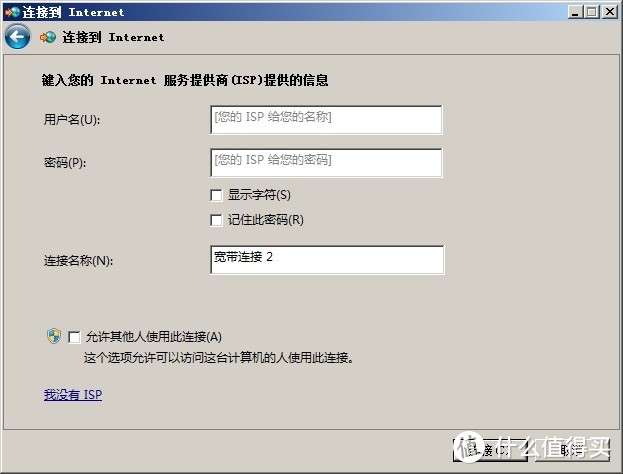 (使用两台以上电脑直接连接光猫进行PPPoE拨号)
(使用两台以上电脑直接连接光猫进行PPPoE拨号)





 (全千兆光猫,LAN1-LAN4都是千兆接口)
(全千兆光猫,LAN1-LAN4都是千兆接口) (普通千兆光猫,只有LAN1是千兆接口,LAN2-LAN4都是百兆接口)
(普通千兆光猫,只有LAN1是千兆接口,LAN2-LAN4都是百兆接口)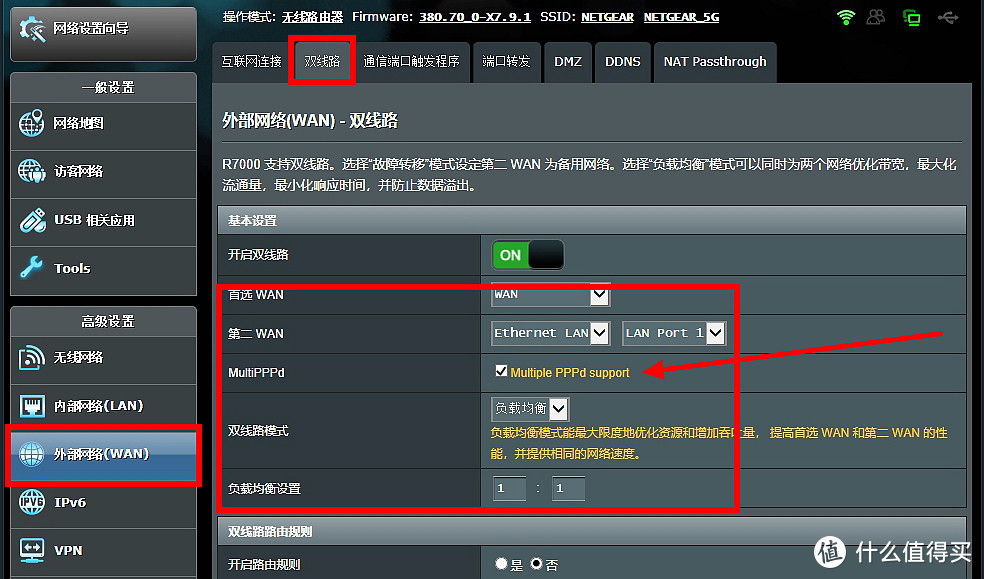
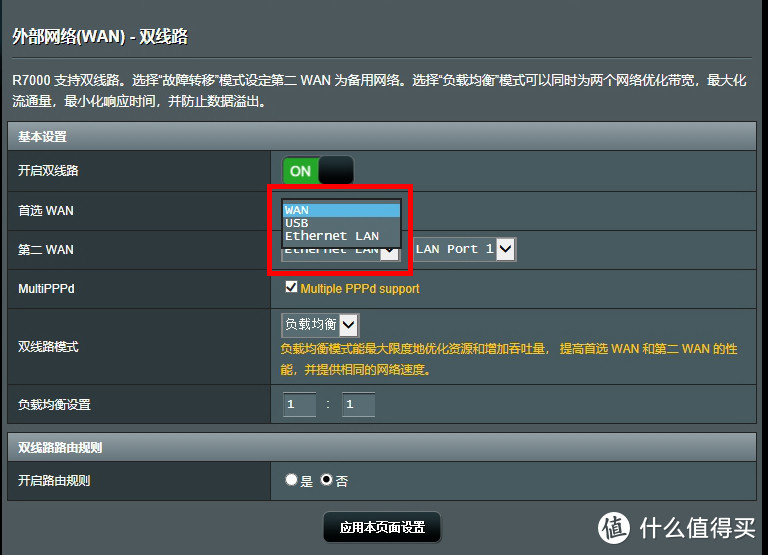
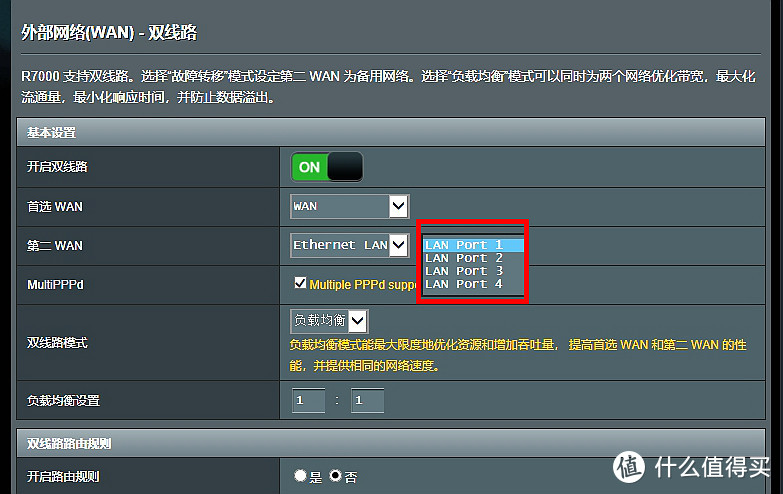
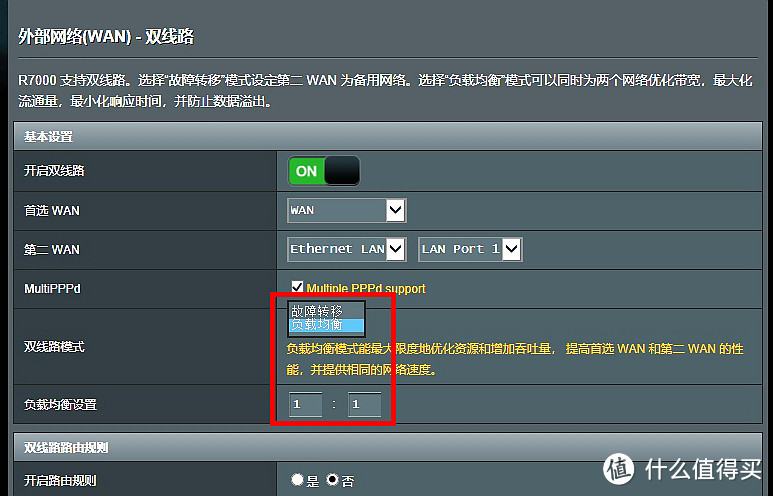
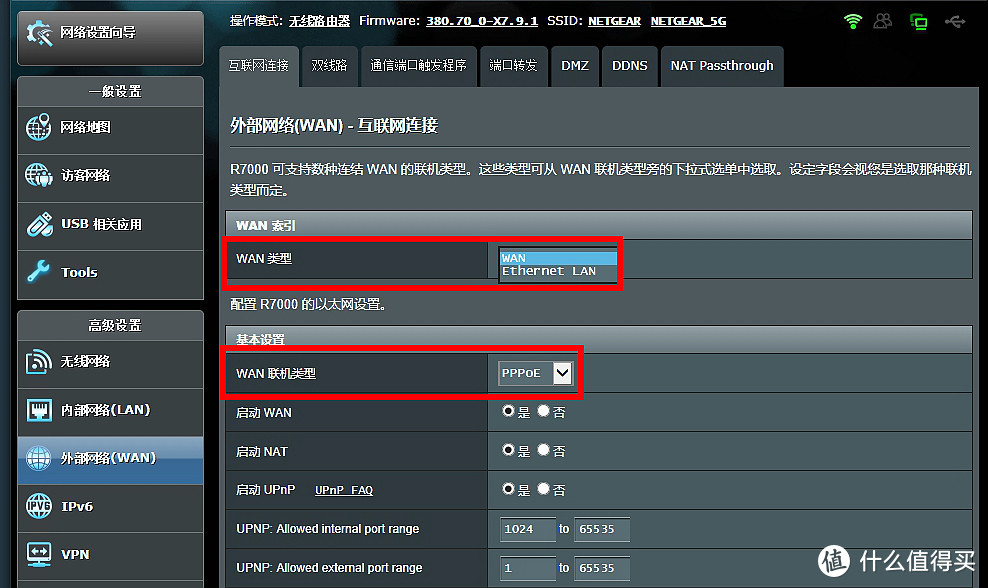
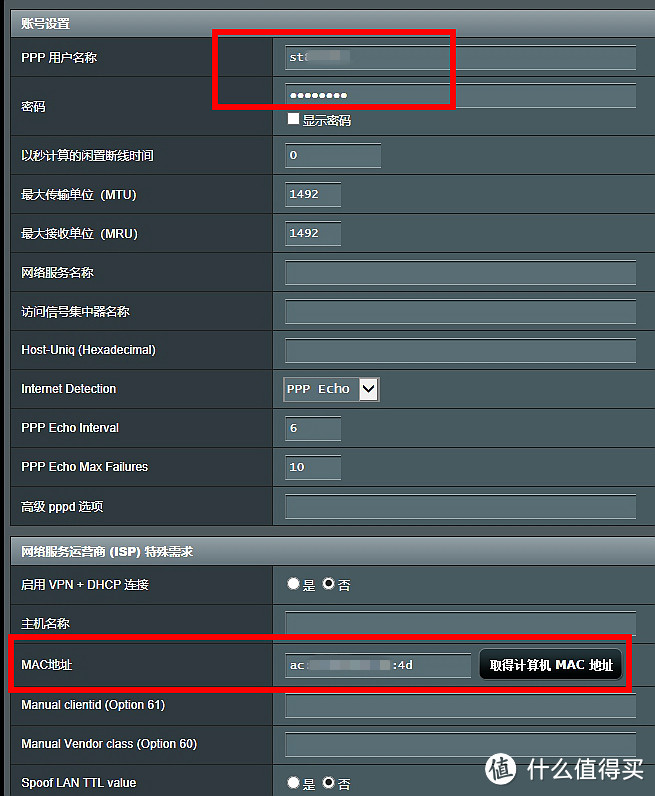
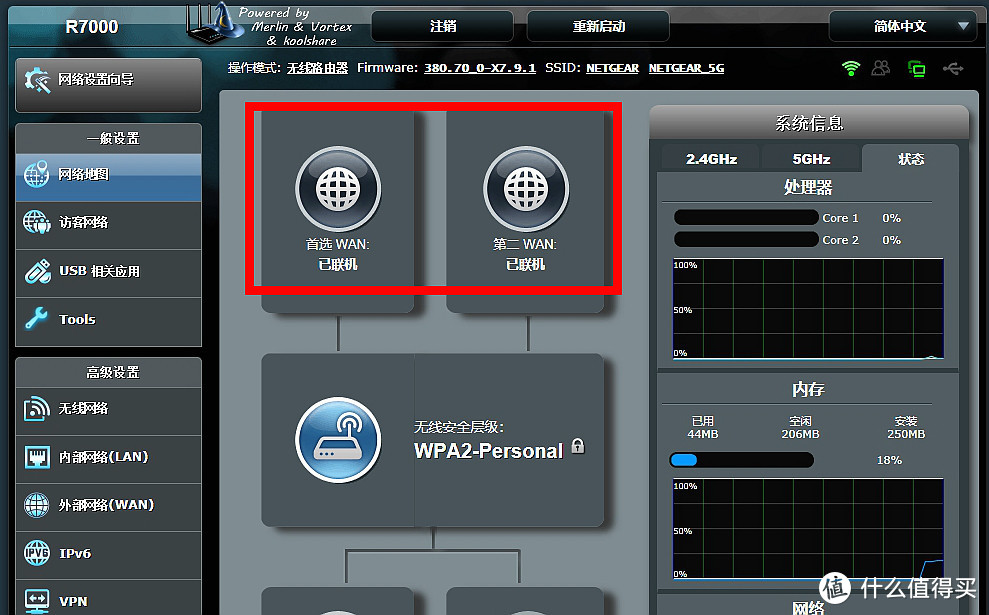
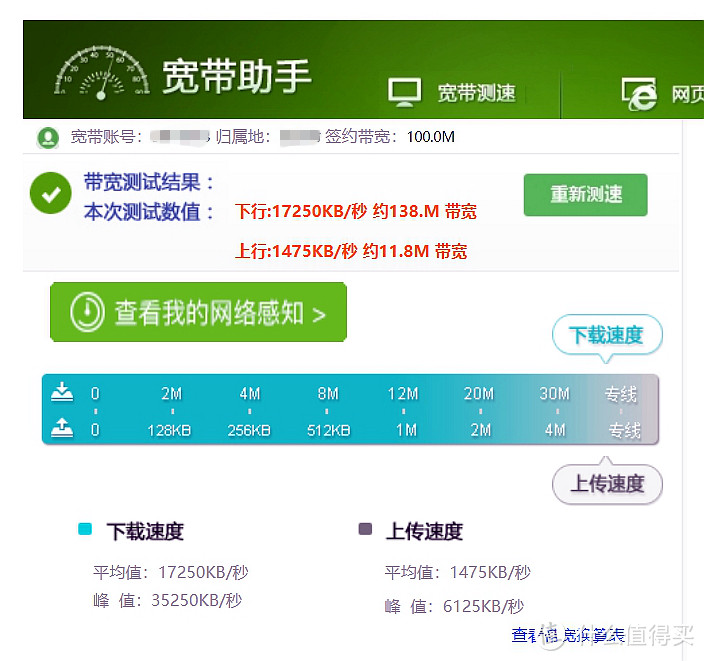 (双拨前的下载和上传带宽)
(双拨前的下载和上传带宽)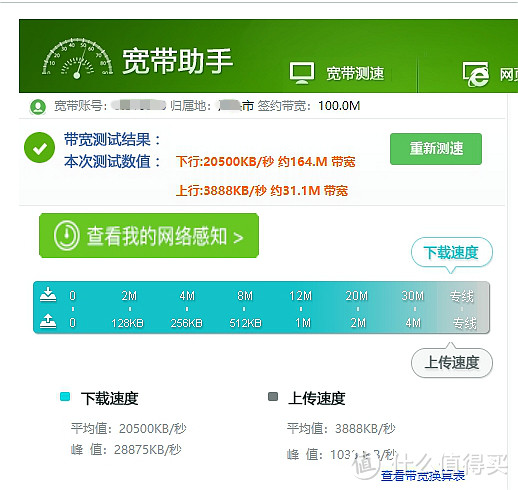 (双拨前的下载和上传带宽)
(双拨前的下载和上传带宽)